Websiteleden: Een rol aan je leden toewijzen
1 min
Nadat je rollen voor je ledengedeelte hebt aangemaakt, kun je ze op elk moment aan je leden toewijzen. Gebruik deze rollen om leden toegang te verlenen tot exclusieve pagina's die speciaal voor hen gemaakt zijn.
Als je bijvoorbeeld een onderwijswebsite hebt, kun je een Docent- en Student-rol creëren en aan je leden toewijzen. Je kunt sommige van je pagina's vervolgens toegankelijk maken voor elk lid (bijvoorbeeld: docenten en studenten) en andere pagina's beperken tot specifieke leden (bijvoorbeeld: docenten).
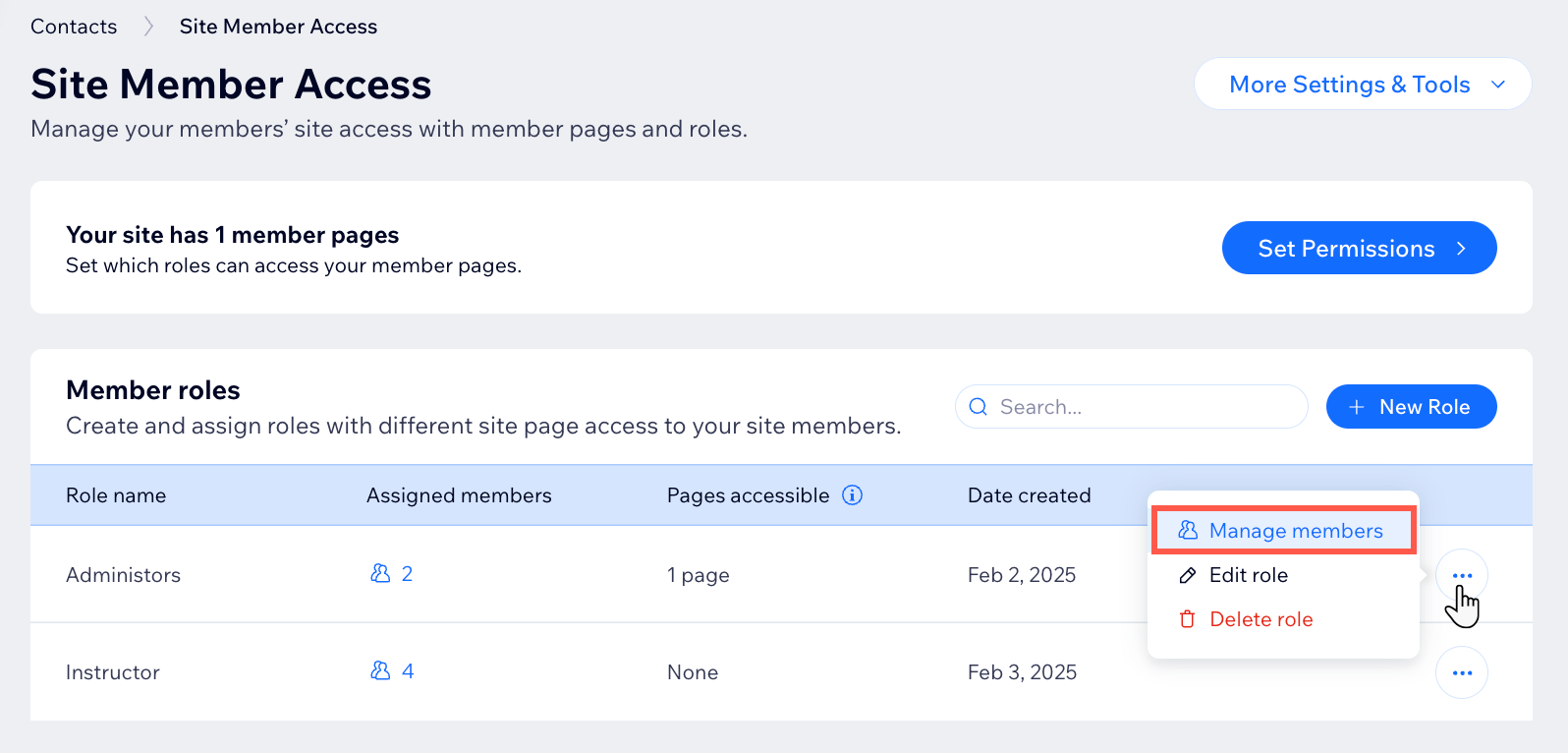
Voordat je begint:
Om een rol toe te wijzen aan websiteleden:
- Ga naar Toegang voor leden op het dashboard van je website.
- Klik op het Meer acties-pictogram
 naast de relevante rol en selecteer Leden beheren.
naast de relevante rol en selecteer Leden beheren. - Klik op + Rol aan leden toewijzen.
- Vink het selectievakje naast de relevante leden aan.
- Klik op Toewijzen aan rol.

